文章详情页
Excel批量加密批量加密Excel文件的方法
浏览:114日期:2023-07-19 10:59:04
Excel批量加密是一款功能非常实用的Excel文件加密软件,通过这款软件我们可以将Excel文件添加到软件界面中,点击开始加密就可以为Excel文件随机生成一个加密的密码,使用这个密码才可以打开文件进行查看,并且会将各个Excel文件的密码列出保存到TXT文件中供用户查看,非常的方便。介于还有很多用户没有使用过这款软件,小编就来跟大家分享一下具体的加密操作方法吧,有需要的朋友不妨一起来看看小编分享的方法,希望这篇教程能够对大家有所帮助。
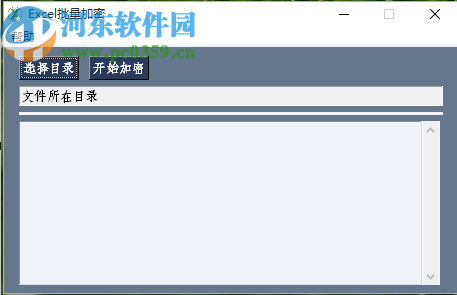
1.首先第一步我们打开软件之后,在软件界面中点击选择目录按钮,点击之后选择想要加密的Excel文件。
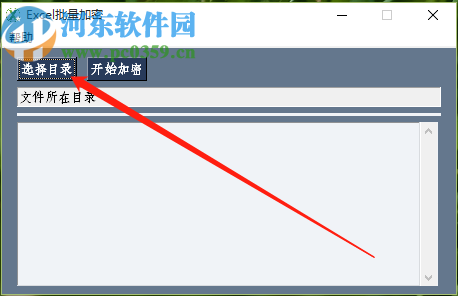
2.点击选择目录按钮之后打开一个选择文件的界面,我们在其中选中Excel文件所在的文件夹之后,点击下方的选择文件按钮。
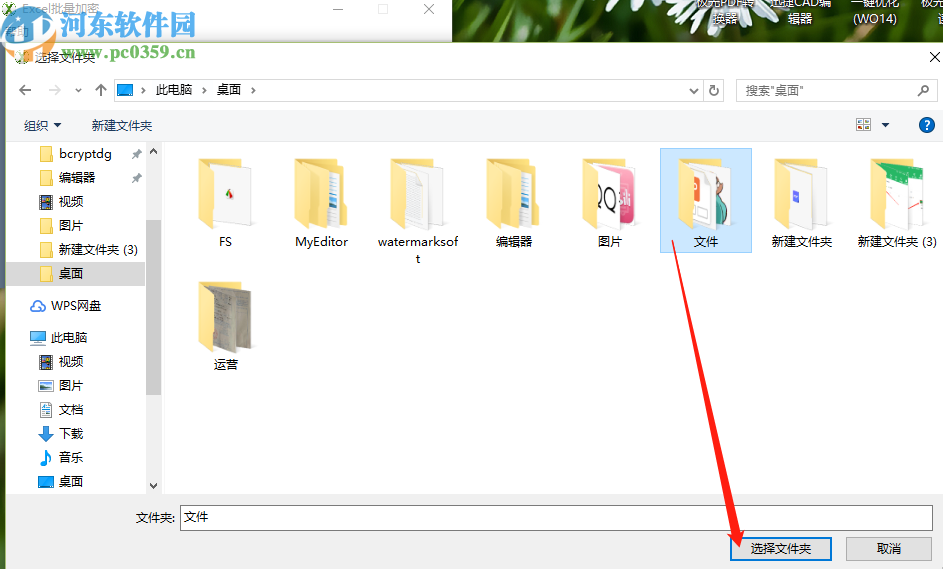
3.选择好想要加密的Excel文件所在的文件夹之后,点击界面中的开始加密按钮即可开始加密Excel的操作。
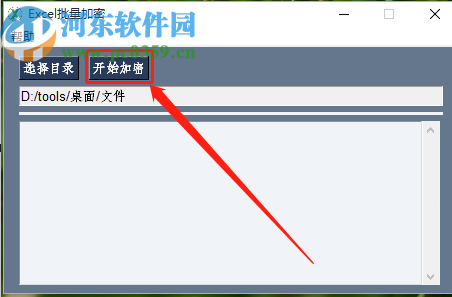
4.点击开始加密之后等待一会,加密完成之后界面中就会出现已完成的提示窗口,我们点击其中的OK按钮就可以了。
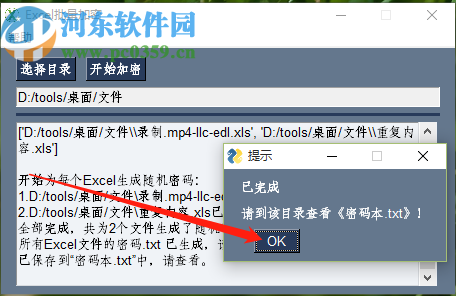
5.之后打开Excel文件所在的文件夹,在其中就可以看到加密之后储存密码的密码本.txt文件,双击打开即可查看Excel文件的加密密码。
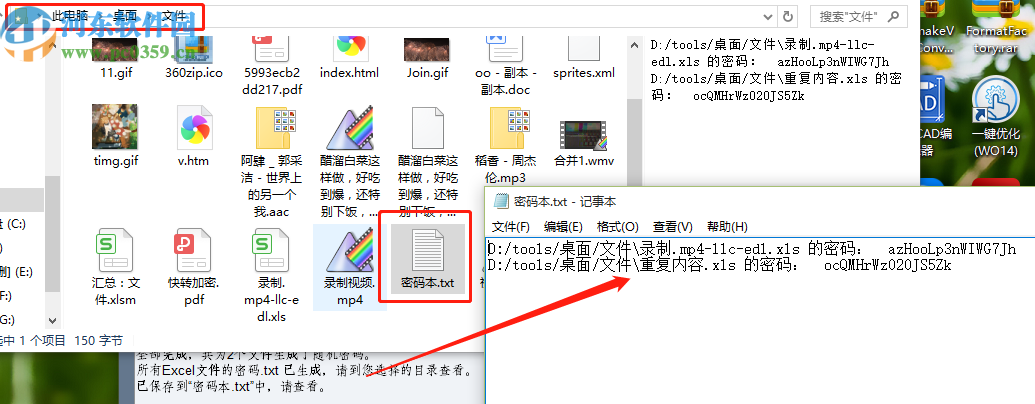
以上就是小编跟大家分享的使用Excel批量加密这款软件来批量加密Excel文件的操作方法,有需要的朋友赶紧试一试这个方法吧,希望能够对大家有所帮助。
标签:
excel
排行榜

 网公网安备
网公网安备